Animoto와 이 대체 서비스에 대해 알아야 할 모든 것
AI 기반 동영상 제작 소프트웨어를 사용하면 손쉽게 눈길을 사로잡는 매력적인 동영상을 제작을 할 수 있습니다. 이와 관련하여 Animoto는 제품 및 광고 목적의 짧은 마케팅 비디오를 만드는 데 매우 유용한 훌륭한 온라인 도구입니다. 하지만 어떻게 하는 걸까요?
이 글에서는 Animoto를 올바르게 사용하는 방법에 대한 단계별 가이드를 제공합니다. 이 외에도 시장에는 여러 다른 동영상 제작기들이 있답니다. 그럼 지금부터 그럼 지금부터 5가지 주요 대안과 함께 Animoto에 대해 알아봅시다!
파트 1. Animoto란 무엇인가요?
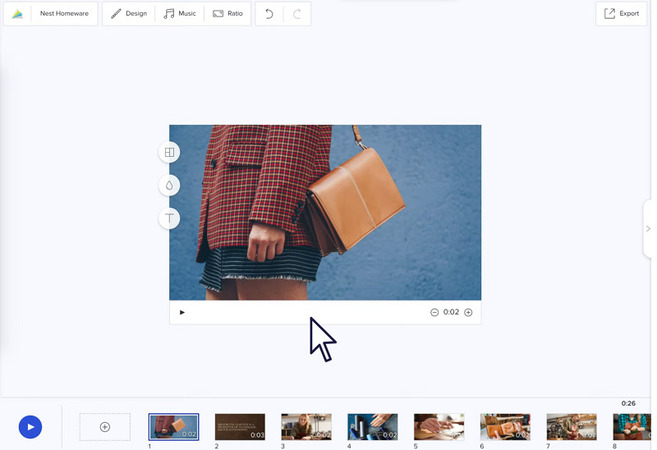
Animoto는 전문 비디오 제작자처럼 프레젠테이션과 동영상을 만들 수 있는 놀라운 웹 기반 동영상 제작기입니다. 비디오 클립, 음악, 사진으로 동영상을 생성할 수 있는데요, 필요한 경우 개인화된 프레젠테이션도 디자인할 수 있습니다. 직관적인 인터페이스, 음악 라이브러리, 장면 전환, 그리고 템플릿까지 갖춘 Animoto의 AI 기술로 손쉽게 슬라이드쇼 동영상을 제작해 보세요.
파트 2. Animoto 튜토리얼-Animoto 사용 방법
아래는 Animoto 사용 방법에 대한 단계입니다:
-

스텝 1. 첫 번째, 브라우저에서 이 도구를 열고 "무료 시작하기"버튼을 누릅니다. 이제 Animoto 계정에 로그인하거나 아직 가입하지 않은 경우 가입합니다.
-

스텝 2. "Animoto3"와 "Animoto Memories"에서 원하는 동영상 제작자를 선택하여 전문가용 동영상과 슬라이드쇼 동영상을 제작할 수 있습니다.
-

스텝 3. 다음으로 템플릿을 선택하거나 "처음부터 시작"을 클릭해야 합니다. 화면 비율을 선택하고 오른쪽 열의 "스톡" 카테고리에서 원하는 사진 및 동영상을 추가합니다. 사진이나 로고를 가져올 수도 있습니다.
-

스텝 4. 이제 텍스트, 스타일, 글꼴, 필터, 미디어, 전환 및 기타 측면을 원하는 대로 변경하여 비디오를 커스텀할 차례입니다. "디자인" 탭에서 테마를 사용할 수도 있습니다.
-

스텝 5. 마지막으로 하단의 파란색 '재생' 버튼을 탭 하여 동영상이 여러분의 요구 사항을 충족하는지 미리 확인합니다.
-

스텝 6. 결과물이 마음에 든다면 오른쪽 상단 모서리에서 "공유"를 클릭하고 "게시 및 공유"를 선택한 다음 "다운로드"를 누릅니다. 링크를 복사하거나 소셜 플랫폼에 공유 및 게시할 수도 있습니다. 이게 다입니다!
파트 3. Animoto 대체 서비스로 동영상 제작
슬라이드 쇼 비디오 제작 및 비디오 편집을 처음 사용하는 경우라면 Animoto를 강력히 추천합니다. 하지만 Animoto만이 방법은 아닙니다. 이제 5 가지 주요 대안을 소개해 보겠습니다:
Lumen5
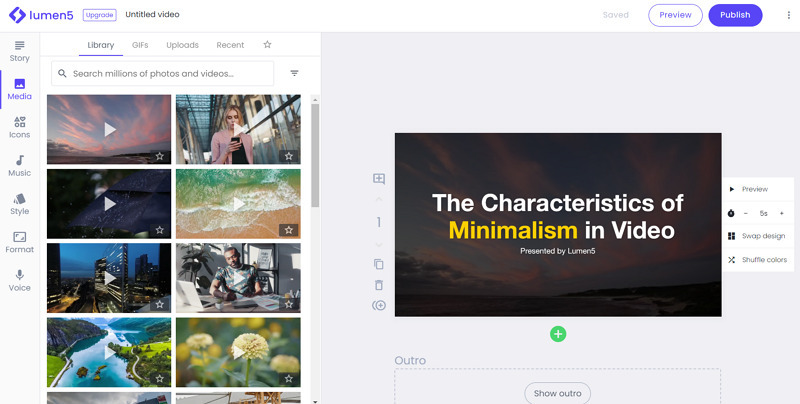
가격: 기본: $29, 스타터: $79, 프로페셔널: $199(월), 연간 패키지 월 25% 할인
평점: 4.6/135
Lumen5는 소셜 미디어 광고, 스토리 및 게시물을 위한 흥미진진한 동영상을 제작할 수 있는 훌륭한 서비스입니다. 아마추어부터 전문가까지, 머신 러닝 기술을 사용하여 몇 분 안에 마케팅 동영상을 만들 수 있습니다. 또한 다양한 사진, 음악, 아이콘 및 영상에도 액세스 할 수 있습니다.
장점 및 단점
- 제작 후에도 동영상 크기를 조정할 수 있습니다.
- 업로드한 스크립트를 동영상으로 변환하는 데 도움이 됩니다.
- 렌더링 하는데 시간이 많이 걸릴 수 있습니다.
- 훌륭한 오디오 옵션을 제공하지 못합니다.
WeVideo
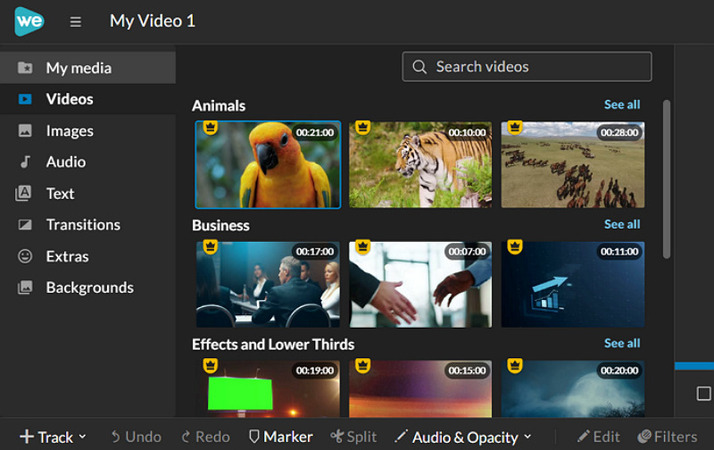
가격: 파워: $9.99, 무제한: $15.99, 프로페셔널: $39.99, 비즈니스: $73.99(월), 연간 요금제에서 월 50% 할인
평점: 4.7/186
AI 알고리즘을 사용하는 전문적인 동영상보다는 캐주얼한 영상제작에 더 관심이 많으신가요? 그렇다면 WeVideo를 추천드립니다. 이 웹 기반 도구는 그래픽, 미디어 파일, 음악 클립, 그리고 강력한 그린 스크린을 포함한 수많은 기능을 제공합니다. 따라서 고품질 동영상을 제작할 수 있는데요, 필요한 경우 4K 동영상 편집도 가능합니다.
장점 및 단점
- 간단하고 쉬운 탐색 기능을 제공합니다.
- 고급 편집 컨트롤을 제공합니다.
- SD 화질 출력만 무료로 내보낼 수 있습니다.
- 텍스트 품질과 같은 일부 기능에 개선이 필요합니다.
Moovly
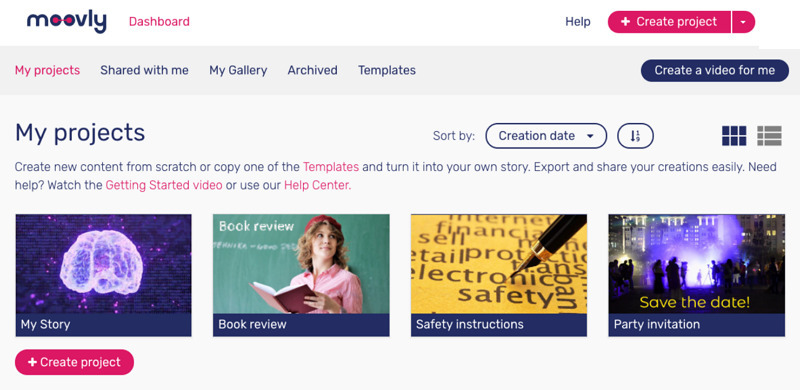
가격: 프로: $99, 최대: $199 (개인 월별), 연간 구독 시 월 65% 할인
평점: 4.1/63
동영상을 완벽하게 커스텀하길 원하시나요? 그렇다면 Moovly를 추천합니다. 이 종합 온라인 플랫폼은 모션 그래픽, 동영상, 낙서 또는 만화, 브랜드 스타일 등 다양한 스타일로 동영상을 제작할 수 있도록 도와줍니다. Animoto와 마찬가지로 템플릿을 사용하거나 처음부터 시작할 수 있는데요, 필요한 경우 AI 기술을 사용하여 생산성을 높일 수도 있습니다.
장점 및 단점
- 간편한 워크플로우를 위해 협업을 허용합니다.
- 원하는 화면 비율로 동영상을 제작할 수 있도록 지원합니다.
- 무료 패키지에서는 제한된 자료만 제공합니다.
- 안타깝게도 몇 가지 결함이 있습니다.
Magisto
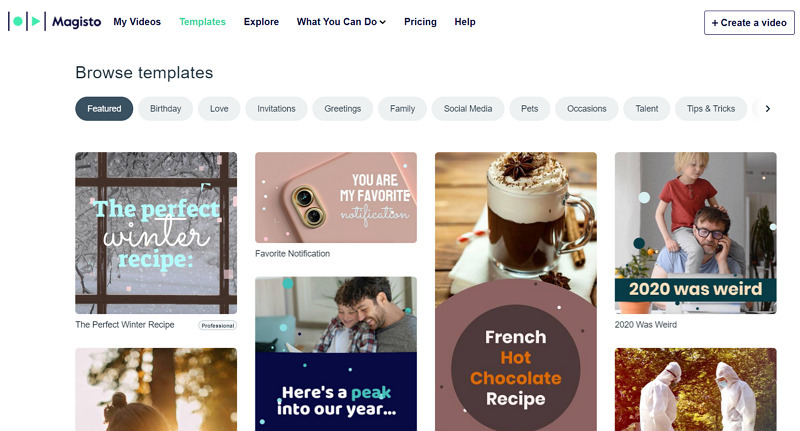
가격: 프리미엄: $ 9.99, 프로페셔널: $ 19.99, 비즈니스: $ 69 (월간), 연간 요금제 50% 할인
평점: 4.4/31
완전 자동화된 Animoto 대안을 찾고 있다면, Magisto를 한 번 사용해 보세요. 이 AI 기반 도구는 음악 트랙, 비디오 클립, 사진 및 캡션과 특수 효과를 사용하여 매력적인 비디오를 만드는 데 도움이 됩니다. 또한 슬라이드쇼를 빠르고 효율적으로 만들 수도 있으며 원하는 소셜 플랫폼에서 결과물을 공유할 수도 있습니다.
장점 및 단점
- 온라인, Android 및 iOS 버전을 지원합니다.
- Animoto보다 긴 동영상을 제작할 수 있습니다.
- 동영상 내 텍스트 배치를 편집할 수 없습니다.
- 동영상 자료 라이브러리가 무료로 제공되지 않습니다.
Biteable
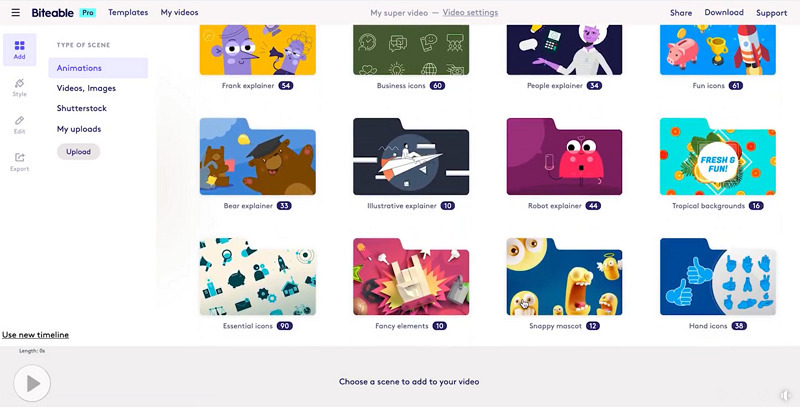
가격: 프로: $99, 프리미엄: $199(월간), 연간 패키지 50% 할인
평점: 4.3/36
Biteable은 전환율이 높은 브랜드 동영상을 제작하는 데 도움이 되는 안전한 온라인 프로그램입니다. 디자인하는 동안 팀원들과 협업할 수 있으며 사전 제작된 동영상 템플릿과 스튜디오 품질의 애니메이션을 사용하여 놀라운 작업을 할 수 있지요. 하지만 Analytics의 고유한 기능은 동영상이 얼마나 성공적인지 측정하는 것입니다.
장점 및 단점
- 동영상 접근성을 높이기 위한 음성 해설 기능을 제공합니다.
- 결과물을 소셜 사이트에 게시할 수 있습니다.
- 무료 요금제에는 워터마크가 있습니다.
파트 4. 전문가 팁-Animoto에 흐릿한 비디오는 어떻게 수정하나요?
HitPaw VikPea는 AI 기술을 활용하여 Animoto 비디오의 품질이 좋지 않은 경우 품질을 높이고 개선하는 강력한 도구입니다. 고급 기능을 갖춘 사용자 친화적인 인터페이스로 비디오 콘텐츠를 업그레이드해야 하는 경우 강력히 추천됩니다. 노이즈를 줄이고 흐린 비디오를 수정하기 위해 두 개의 샘플 비디오와 네 가지 AI 모델을 제공합니다. 여기에는 일반 노이즈 제거, 애니메이션, 얼굴 및 색채모델이 있습니다. 또한 일반 노이즈 제거 모델을 사용하면서 고품질 또는 빠른 처리를 선택할 수 있으며 일괄 처리 기능을 활용하면 노력과 시간을 절약할 수 있습니다.
특징:
- 사용이 간편하고 체계적인 인터페이스를 제공합니다.
- 동영상을 최대 8K 해상도로 확대할 수 있습니다.
- 고급 AI 알고리즘을 통해 작업합니다.
- 워터마크 없이 동영상을 미리 볼 수 있습니다.
사용 방법:
다음은 흐릿한 Animoto 동영상을 개선하는 방법에 대한 자세한 절차입니다:
-
스텝 1. 먼저 HitPaw 비디오 인핸서를 다운로드 및 설치합니다. "파일 선택"을 클릭하거나 드래그 앤 드롭 기능을 사용하여 원하는 비디오를 가져옵니다. 샘플 비디오를 선택할 수도 있습니다.

-
스텝 2. 두 번째 단계는 4가지 세트에서 AI 모델을 선택하는 것입니다. 일반 노이즈 제거 모델의 경우 원하는 대로 "품질" 또는 "빠른" 처리를 선택할 수 있습니다. 이제 "내보내기 설정"으로 이동하여 드롭다운 메뉴에서 "해상도" 및 "형식" 중 원하는 것을 선택합니다.

-
스텝 3. AI 모델을 선택한 후, 보정된 비디오를 미리 보기 할 수 있는데요, 파일을 내보내기 전에 처리된 효과를 무료로 미리 볼 수 있어서 Mac 사용자에게 유용한 무료 과학 수사 비디오 향상 소프트웨어입니다.

-
스텝 4. 마지막으로 결과를 확인해야 하는데요, 비디오 화면 아래의 "효과 미리 보기" 탭을 누르면 됩니다. 모든 게 마음에 들면 "내보내기"를 누르고 비디오가 다운로드될 때까지 기다립니다. 이게 다입니다!

파트 5. Animoto관련 자주 묻는 질문
Animoto는 어떤 형식을 사용하나요?
AAnimoto는 3GP, FLV, H264, M2TS, MP4, M4U, AVI, MKV, MOV, MTS, MVI, QT, M4V, MPG, MPEG, MOVIE, WEBM, MP4V, WMV, MPG4, DV, MJPEG 및 OGV를 포함한 다양한 형식을 지원합니다.
Animoto는 자동으로 저장되나요?
Animoto 3을 제작자 프로그램으로 사용하는 동안 모든 프로젝트는 자동으로 저장됩니다. 화면 오른쪽 상단의 "공유" 탭을 클릭하면 상태를 확인할 수 있으며 편집 후 "자동 저장됨" 상태가 표시됩니다.
Animoto에 시간제한이 있나요?
동영상 클립의 업로드 제한은 400MB 미만 20분이지만 Animoto 3의 전체 프로젝트 시간제한은 50분입니다.
결론
Animoto는 템플릿, 디자인, 사진, 비디오 등의 훌륭한 컬렉션을 갖춘 뛰어난 웹 기반 도구인데요 Animoto의 대체 서비스들도 여러 측면에서도 선두를 차지하고 있습니다. 대체 서비스들 중 일부는 추가 기능을 제공하는 반면 다른 일부는 직관적인 처리를 제공하는데요, 여러분에게 적합한 것을 선택하면 되겠습니다.
Animoto 비디오가 흐릿한 경우, 이를 보정하기 위해 다른 방법이 필요할 수 도 있는데요, HitPaw VikPea로 이 문제를 쉽게 해결할 수 있습니다.

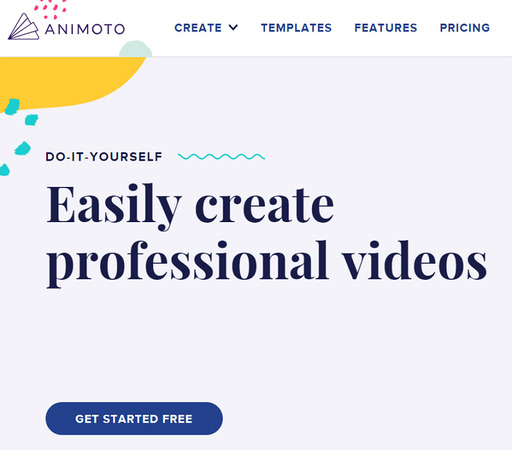

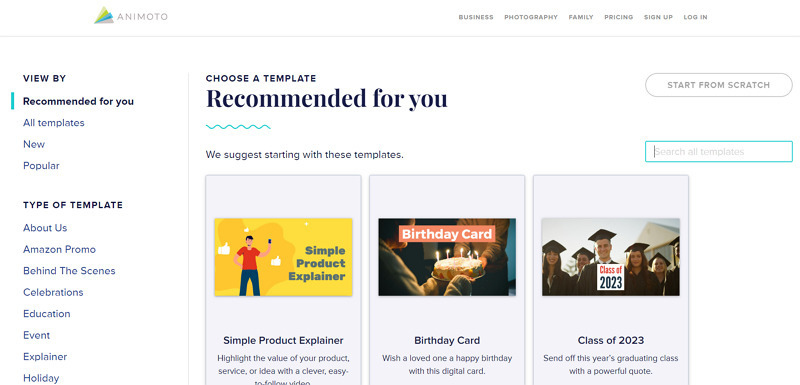
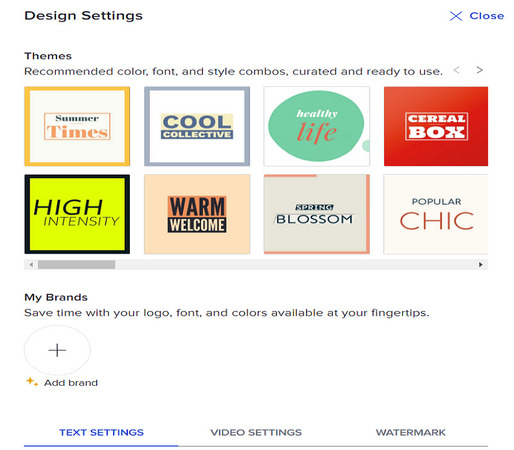
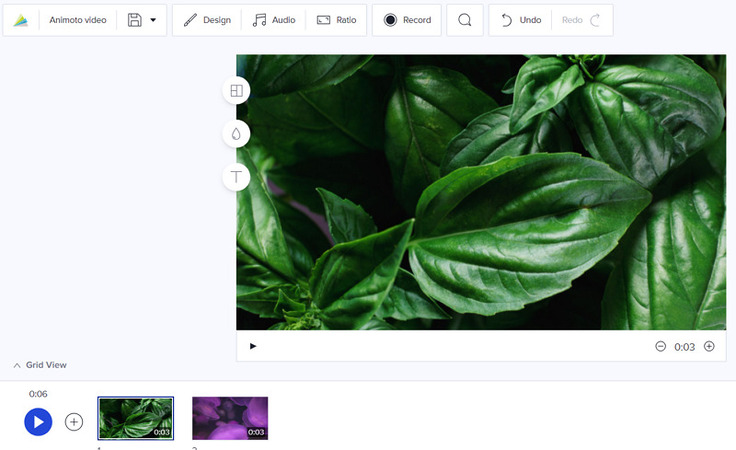
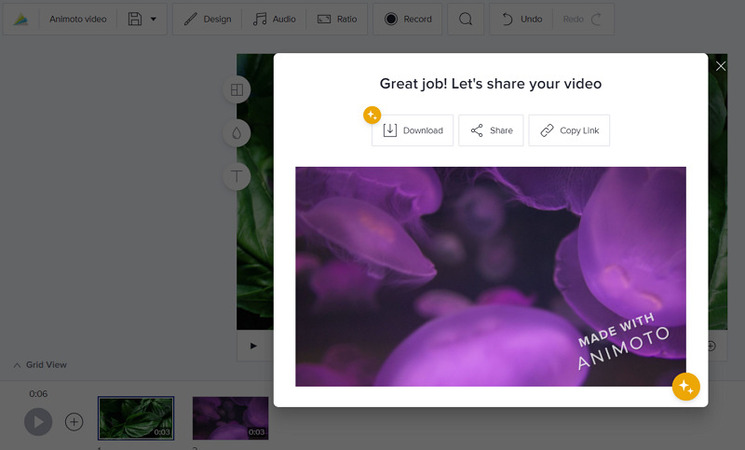




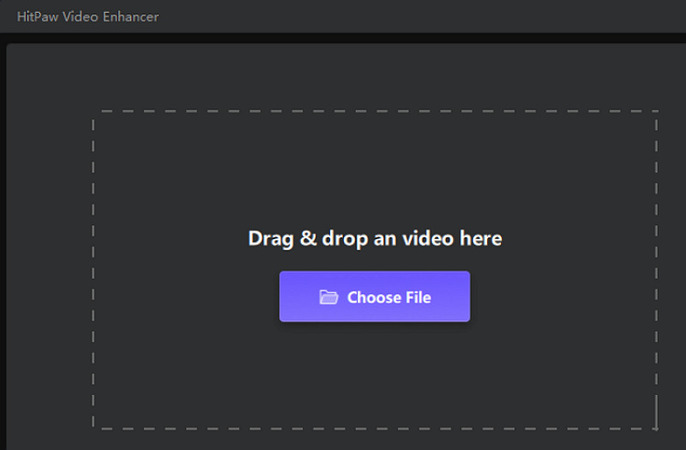
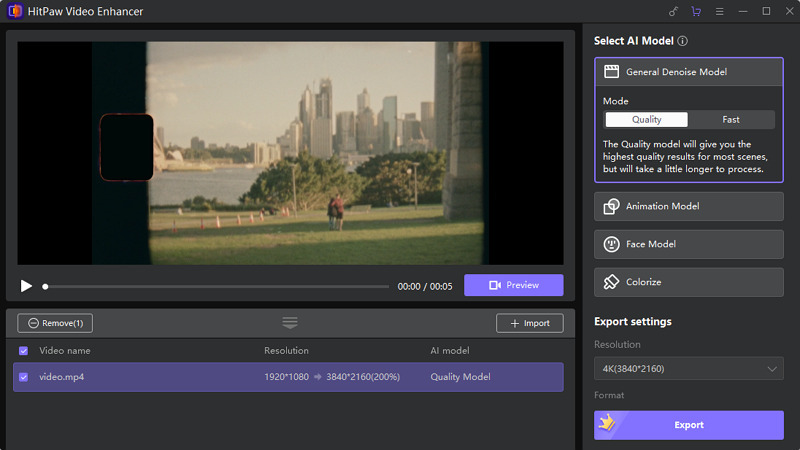
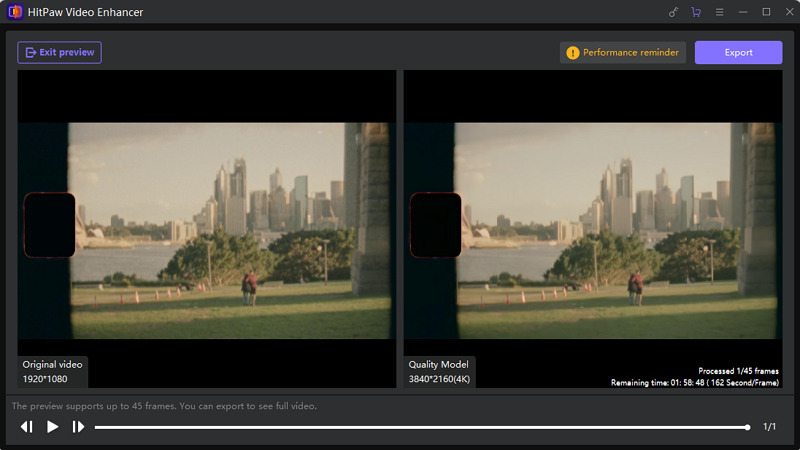


 HitPaw FotorPea
HitPaw FotorPea HitPaw Photo Object Remover
HitPaw Photo Object Remover



기사 공유하기:
제품 등급 선택:
김희준
편집장
새로운 것들과 최신 지식을 발견할 때마다 항상 감명받습니다. 인생은 무한하지만, 나는 한계를 모릅니다.
모든 기사 보기댓글 남기기
HitPaw 기사에 대한 리뷰 작성하기